windows7怎么下载python工具 windows7电脑python下载安装教程
更新时间:2024-04-01 15:52:09作者:runxin
在当前的众多计算机语言编程中国,Python提供了高效的高级数据结构,还能简单有效地面向对象编程,然而有些用户在windows7系统上刚接触编程语言的情况下,可能还不懂得python工具的下载,对此windows7怎么下载python工具呢?这里小编就来教大家windows7电脑python下载安装教程。
具体方法如下:
1、首先,进入python官网,移动鼠标到“Downloads”,并点击“All releases”。
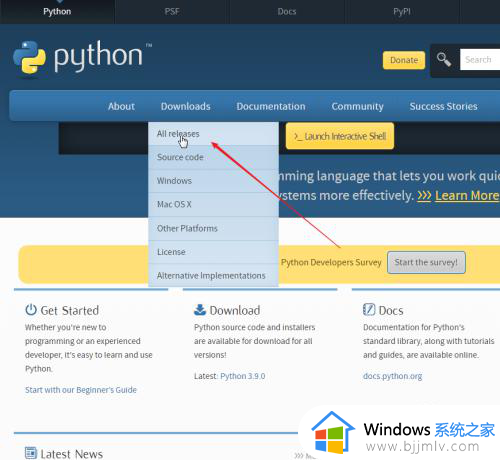
2、随后,选择python一个版本,点击“Download”,注意,win7系统无需安装高版本,这里选择的是python3.7.6版本。

3、来到下载页面后,点击“Windows x86-64 executable installer”,就可以下载了!
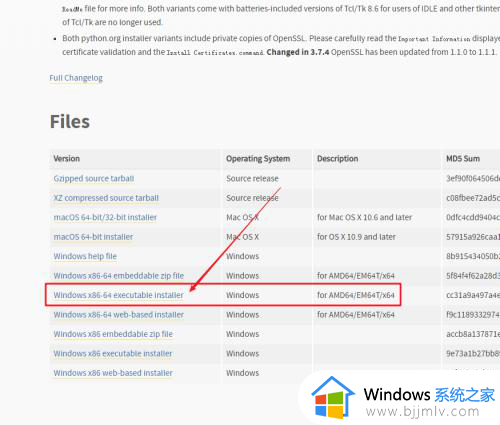
4、下载到电脑后,双击python安装文件。如图所示。
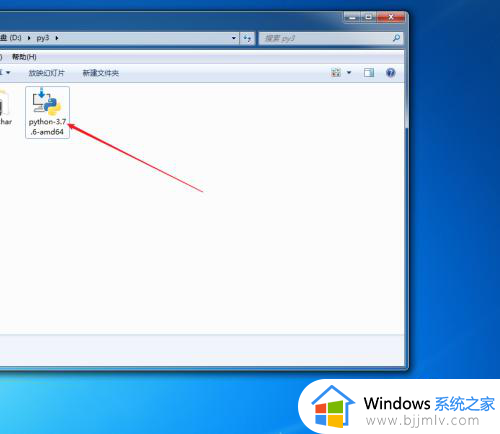
5、来到安装界面后,一定要勾选“Add Python3.7 to PATH”。
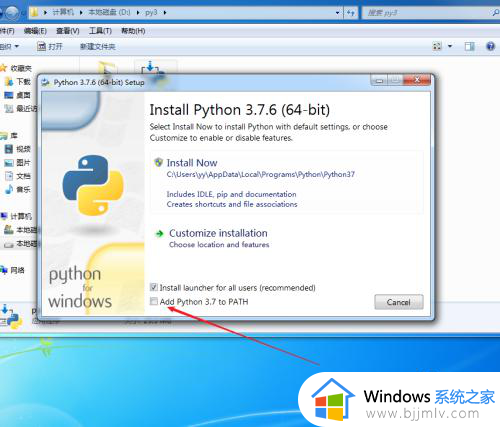
6、随后,点击“Install Now”,开始安装。
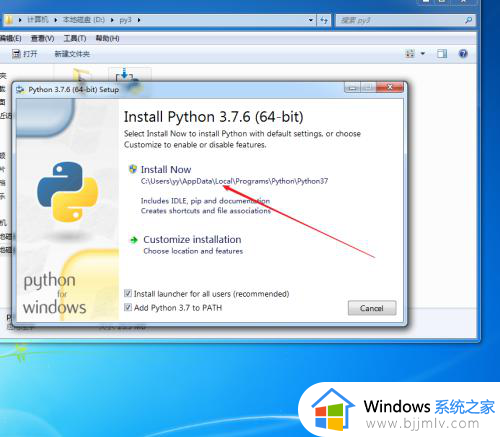
7、最后,提示“Setup was successful”后,点击“Close”,完成python的安装。
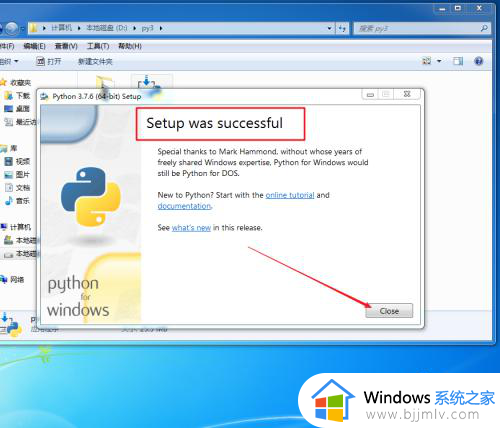
综上所述就是小编给大家分享的windows7电脑python下载安装教程了,如果有不了解的用户就可以按照小编的方法来进行操作了,相信是可以帮助到一些新用户的。
windows7怎么下载python工具 windows7电脑python下载安装教程相关教程
- windows7 python环境变量的配置图文教程 windows7如何配置python环境变量
- windows7激活工具怎么用 电脑windows7激活工具使用教程
- windows7画图工具下载教程 windows7画图工具如何找回
- windows7没有蓝牙驱动怎么安装 windows7电脑没有蓝牙驱动安装教程
- win7怎么下载python win7电脑下载python方法
- windows7怎么安装显卡驱动 windows7显卡驱动安装教程2024
- windows7支持office2016吗 windows7安装office2016教程
- windows7蓝牙耳机驱动安装教程 windows7如何安装蓝牙耳机驱动
- windows7怎么安装虚拟光驱 windows7怎样在电脑上安装虚拟光驱
- windows7扫雷下载怎么安装 windows7电脑如何安装扫雷
- win7系统如何设置开机问候语 win7电脑怎么设置开机问候语
- windows 7怎么升级为windows 11 win7如何升级到windows11系统
- 惠普电脑win10改win7 bios设置方法 hp电脑win10改win7怎么设置bios
- 惠普打印机win7驱动安装教程 win7惠普打印机驱动怎么安装
- 华为手机投屏到电脑win7的方法 华为手机怎么投屏到win7系统电脑上
- win7如何设置每天定时关机 win7设置每天定时关机命令方法
win7系统教程推荐
- 1 windows 7怎么升级为windows 11 win7如何升级到windows11系统
- 2 华为手机投屏到电脑win7的方法 华为手机怎么投屏到win7系统电脑上
- 3 win7如何更改文件类型 win7怎样更改文件类型
- 4 红色警戒win7黑屏怎么解决 win7红警进去黑屏的解决办法
- 5 win7如何查看剪贴板全部记录 win7怎么看剪贴板历史记录
- 6 win7开机蓝屏0x0000005a怎么办 win7蓝屏0x000000a5的解决方法
- 7 win7 msvcr110.dll丢失的解决方法 win7 msvcr110.dll丢失怎样修复
- 8 0x000003e3解决共享打印机win7的步骤 win7打印机共享错误0x000003e如何解决
- 9 win7没网如何安装网卡驱动 win7没有网络怎么安装网卡驱动
- 10 电脑怎么设置自动保存文件win7 win7电脑设置自动保存文档的方法
win7系统推荐
- 1 雨林木风ghost win7 64位优化稳定版下载v2024.07
- 2 惠普笔记本ghost win7 64位最新纯净版下载v2024.07
- 3 深度技术ghost win7 32位稳定精简版下载v2024.07
- 4 深度技术ghost win7 64位装机纯净版下载v2024.07
- 5 电脑公司ghost win7 64位中文专业版下载v2024.07
- 6 大地系统ghost win7 32位全新快速安装版下载v2024.07
- 7 电脑公司ghost win7 64位全新旗舰版下载v2024.07
- 8 雨林木风ghost win7 64位官网专业版下载v2024.06
- 9 深度技术ghost win7 32位万能纯净版下载v2024.06
- 10 联想笔记本ghost win7 32位永久免激活版下载v2024.06